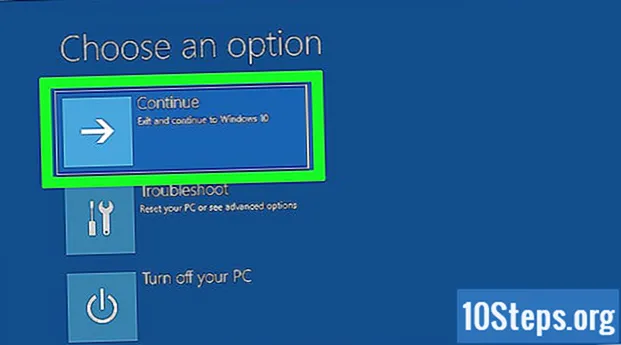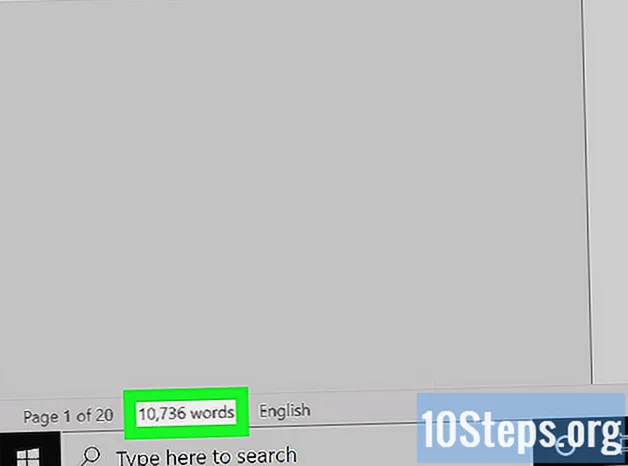
Indhold
Andre sektioner ARTIKELVIDEOUanset om du udfører en lektieopgave eller tegner en artikel med Microsoft Word, kan det være vigtigt at vide, hvor mange ord du har skrevet. Heldigvis har Word et let at bruge, indbygget værktøj til at holde styr på dit antal ord i hver af dets versioner, inklusive desktop, mobil eller online. Vælg den rigtige menu, som er forskellig efter version, tryk eller klik på ordtælling, så får du de oplysninger, du har brug for.
Trin
Metode 1 af 4: Word til PC eller Mac
Start Microsoft Word. Dette kan gøres ved at dobbeltklikke på Word-ikonet på skrivebordet i proceslinjen (Windows) eller Dock (Mac). Hvis du ikke ser et ikon, skal du klikke på menuen 'Start' nederst til venstre på din pc. Klik på rullemenuen 'Alle programmer "og vælg Microsoft Word.
- På Mac skal du klikke på ikonet Launchpad (et gråt raketskib) i din dock. Skriv 'Word' i søgefeltet øverst på skærmen.

Naviger til et eksisterende dokument. For at åbne et dokument skal du gå til menuen Filer og derefter klikke på Åbn. En dialogboks vises med en liste over tilgængelige dokumenter.
Vælg et dokument. I dialogboksen skal du navigere til det dokument, du vil åbne. Vælg dokumentet, og når det er fremhævet, skal du klikke på Åbn nederst til højre i dialogboksen.
Vælg Værktøjer. Når dit dokument er åbent, skal du vælge menuen Funktioner øverst i midten af vinduet.- Dette trin gælder kun for et MAC OS.
Rul til Ordtælling. Klik på "Ordtælling" i rullemenuen Funktioner.
- Hvis du ikke bruger en Mac, kan du ikke se overskriften Værktøjer øverst. I dette tilfælde skal du gå til fanen Gennemgang øverst i dit dokument. Når du er der, vil du se "Ordtælling" i venstre side af sektionen.
Gennemgå dit antal ord. Der åbnes en boks, der viser antallet af ord såvel som antallet af tegn, afsnit, linjer og sider indeholdt i dit dokument.
- I mange dokumenter vises ordtællingen live på venstre side af den nederste bjælke i dokumentvinduet. Klik på dette antal ord for at få yderligere oplysninger, såsom antallet af sider og tegn.
Metode 2 af 4: Find ordantal for en bestemt tekstsektion
Placer markøren i begyndelsen af den tekst, du vil tælle. Klik på begyndelsen af sætningen, afsnit eller tekstafsnit, som du vil have et ordtælling for.
Fremhæv sektionen af tekst. Træk din markør til slutningen af tekstafsnittet, som nu skal fremhæves med blåt.
Klik på menuen Funktioner. Vælg menuen Funktioner øverst i midten af dokumentvinduet.
Klik på Antal ord. Vælg Antal ord i rullemenuen Værktøjer. En boks, der viser antallet af ord, tegn, linjer, sider og afsnit vises på skærmen.
- Ordtællingen for en valgt del af teksten vises normalt i den nederste bjælke i dit dokument.
Metode 3 af 4: Word til mobil
Start Microsoft Word-mobilappen. På din smartphone eller tablet skal du trykke på Word-appen for at starte den.
Åbn et dokument. Appen åbner normalt det sidste dokument, du arbejdede med. Hvis ikke, vil du se en liste over nyligt åbnede filer. Tryk på den fil, du vil arbejde på.
Tryk på menuen Rediger. Når dit dokument er åbent, skal du trykke på menuen Rediger (et stort "A" med et blyantikon) øverst i midten af skærmen. Menuen Rediger åbnes i den nederste halvdel af din skærm.
- I Word til iPad skal du blot trykke på menuen "Gennemse" øverst i midten af tabletens skærm.
Tryk på "Hjem."Hjem er placeret i venstre side af menulinjen Rediger. Dette åbner en pop op-menu.
Tryk på "Gennemgang."Menuen Review er nær bunden af pop op-menuen Edit Menu.
Tryk på "Antal ord."Ordtælling er nær bunden af menuen Review. Når du trykker på den, vises antallet af ord, tegn og sider i dit dokument.
- I Word til iPad er antallet af ord et ikon med flere linjer med tallene "123" vist øverst til venstre i hovedmenulinjen under menuen Review.
- Fremhæv en sektion med tekst ved at trykke på den med fingrene, og tryk derefter på Word Count for at få vist antallet af ord i den fremhævede del af dit dokument.
Metode 4 af 4: Word Online
Start Word online. Naviger til office.live.com, og log ind med dit Microsoft ID og din adgangskode, eller vælg at bruge den gratis version.
Åbn et dokument. Vælg et nyligt dokument på venstre side af skærmen.
- Hvis du ikke kan se det dokument, du vil redigere, skal du vælge Åbn fra et drev eller Åbn fra Dropbox i nederste venstre hjørne af vinduet.
Gennemgå ordtællingen. Når du har et åbent dokument, skal du kontrollere nederst til venstre på siden af dokumentet. Ordtællingen vises automatisk i den nederste rullepanel.
Fællesskabs spørgsmål og svar
Hvordan vælger jeg det område, der skal tælles i Word 2016?
Fremhæv passagen; det skulle vise ordtællingen.
Når jeg er i overskriftområdet, viser Word mig ikke et antal ord. Hvad kan jeg gøre?
Vælg alle ordene i overskriften, og ordtællingen for de ord, du fremhævede, vises i ordtællingsfeltet på statuslinjen.
Jeg kan ikke se antal ord i nederste venstre hjørne. Hvorfor ikke?
Højreklik på statuslinjen, og klik på "Word Count", så den har et kryds ved siden af.
Hvordan gør jeg dette i Word 97?
Naviger til værktøjslinjen, og klik på 'Værktøjer'. Naviger her til den tredje mulighed, 'Word Count'. Dette åbner et skærmbillede, der viser sidetællingen, antallet af ord, antallet af tegn osv. For at få antallet af ord i et lille afsnit skal du blot vælge sektionen og derefter åbne skærmbilledet med ordtælling. Desværre tilbyder MS Word 97 ikke en 'live count' (altid på skærmen) som moderne Word-versioner.
Hvad skal jeg gøre, hvis MS Word søger efter korrekturfejl ved kontrol af antal ord? Svar
Er der en måde at få et ordantal på, der vises i dokumentet, der kun vedrører et bestemt tekstområde? Svar
Tips
- For at sikre, at ordtællingen altid er synlig i dine dokumenter, skal du vælge Vis i menuen Indstillinger øverst til venstre på din Mac eller pc. Marker afkrydsningsfeltet til venstre for "Live Word Count".
- På Word til PC / Mac skal du sørge for, at Microsoft Word-vinduet er maksimeret fuldt ud. Ellers kan vinduet flyttes inden for dit synlige område, og ordtællingen i den nederste del af dokumentet kan skjules.
Hver dag på wikiHow arbejder vi hårdt på at give dig adgang til instruktioner og information, der hjælper dig med at leve et bedre liv, uanset om det holder dig mere sikker, sundere eller forbedrer dit velbefindende. Midt i de nuværende folkesundhedsmæssige og økonomiske kriser, når verden skifter dramatisk, og vi alle lærer og tilpasser os ændringer i dagligdagen, har folk brug for wikiHow mere end nogensinde. Din support hjælper wikiHow med at skabe mere dybtgående illustrerede artikler og videoer og dele vores pålidelige mærke af instruktionsindhold med millioner af mennesker over hele verden. Overvej venligst at yde et bidrag til wikiHow i dag.